Как создать пользовательскую регистрационную форму WooCommerce?
Хотите знать, как создать пользовательскую регистрационную форму WooCommerce для своего интернет-магазина? Если да, то эта статья для вас.
Форма регистрации WooCommerce по умолчанию может подойти не всем. В таком случае вы должны создать свою собственную регистрационную форму WooCommerce. А поскольку WooCommerce не позволяет создавать собственные формы, вам потребуется сторонний инструмент.
Итак, в этой статье мы рассмотрим лучший способ создания регистрационной формы WooCommerce и весь процесс для этого. Давайте начнем!
Содержание
Регистрационная форма WooCommerce по умолчанию
Регистрационная форма WooCommerce по умолчанию имеет минимальное количество полей для заполнения вашими клиентами. В форму можно поместить только поля электронной почты, пароля и имени пользователя.
Этих трех полей формы недостаточно для сбора существенной информации о ваших клиентах. Вам придется полагаться на обширный код, если вы хотите добавить какие-либо настраиваемые поля в регистрационную форму WooCommerce.
Вам придется полагаться на обширный код, если вы хотите добавить какие-либо настраиваемые поля в регистрационную форму WooCommerce.
А для тех, у кого нет знаний в области программирования, вам понадобится сторонний плагин. Мы рекомендуем этот метод, если вы считаете, что программирование слишком утомительно.
Рынок WordPress предлагает фантастическую коллекцию сторонних плагинов, которые вы можете использовать для создания пользовательской регистрационной формы WooCommerce. Об одном таком плагине мы поговорим в следующем разделе.
Лучший способ создать пользовательскую регистрационную форму WooCommerce
Когда дело доходит до настраиваемых регистрационных форм, User Registration — лучший плагин, на который вы можете положиться. Это популярный плагин регистрационной формы с удобным для начинающих конструктором с возможностью перетаскивания.
Кроме того, вы получаете надежные функции, помогающие настраивать и защищать формы регистрации и входа.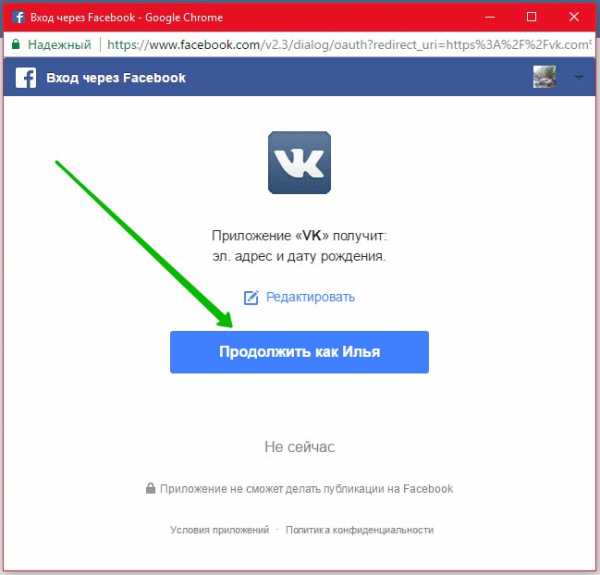
Но лучше всего то, что он поддерживает бесшовную интеграцию с WooCommerce. Кроме того, премиум-версия User Registration предлагает надстройку WooCommerce. С помощью этого расширения вы можете создавать собственные регистрационные формы WooCommerce с адресами доставки и выставления счетов.
Включение адреса доставки и платежного адреса в регистрационную форму устраняет неудобства, связанные с длительным процессом оформления заказа для пользователей. Адресные данные, указанные при регистрации, извлекаются во время оформления заказа, поэтому пользователям не нужно заполнять поля.
Помимо улучшения взаимодействия с пользователем, это помогает значительно сократить количество брошенных корзин в вашем магазине WooCommerce.
Вот почему мы рекомендуем использовать регистрацию пользователя для создания регистрационной формы WooCommerce для вашего магазина.
Как создать пользовательскую регистрационную форму WooCommerce?
Прежде чем мы приступим к описанным ниже шагам, напоминаем вам, что на вашем сайте должен быть установлен и активирован основной плагин WooCommerce. Итак, мы предлагаем вам установить WooCommerce и настроить свой интернет-магазин, если вы еще этого не сделали.
Итак, мы предлагаем вам установить WooCommerce и настроить свой интернет-магазин, если вы еще этого не сделали.
1. Настройте User Registration Pro
Во-первых, давайте установим плагин User Registration Pro. Надстройка WooCommerce доступна только в премиум-версии плагина User Registration.
Вот почему вы должны купить премиум-план на официальной странице цен на регистрацию пользователей. Вы можете выбрать любой из трех доступных тарифных планов.
После завершения покупки войдите в свою учетную запись WPeverest. Вы получите данные для входа на адрес электронной почты, который вы указали при покупке.
На панели управления откройте вкладку Downloads и загрузите файл User Registration Pro .
Затем войдите в панель управления веб-сайта WordPress и перейдите к Плагины >> Добавить новый >> Загрузить плагин .
Выберите ZIP-файл, который вы только что загрузили, и нажмите Установить сейчас . Завершите процесс установки, нажав кнопку Активировать .
Завершите процесс установки, нажав кнопку Активировать .
Далее на экране появится мастер настройки. Вы можете пропустить его и вернуться к панели инструментов или сразу начать создание формы.
Тем не менее, мы рекомендуем вам завершить процесс установки, если вы новый пользователь. Для этого нажмите Начать .
Страницы установки: На первом этапе вам будет предложено установить предварительно созданную форму регистрации по умолчанию , Регистрация Страница и Моя учетная запись Страница , чтобы вам не приходилось создавать их из царапать.
Итак, нажмите Установить и продолжить и нажмите Далее , когда установка будет завершена.
Общее: Здесь вы можете выбрать вариант утверждения пользователя и входа в систему, а также запретить доступ к панели инструментов для определенных ролей пользователей.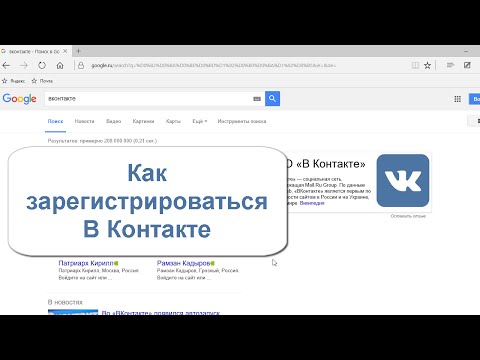 Самое главное, убедитесь, что опция Любой может зарегистрировать включена. Это гарантирует, что пользователи смогут заполнять и отправлять внешние регистрационные формы, которые вы создаете с помощью User Registration.
Самое главное, убедитесь, что опция Любой может зарегистрировать включена. Это гарантирует, что пользователи смогут заполнять и отправлять внешние регистрационные формы, которые вы создаете с помощью User Registration.
Регистрация: Этот шаг позволяет выбрать шаблон формы, роль пользователя по умолчанию и включить надежный пароль. Нажмите Далее , чтобы перейти к следующему шагу.
Логин: Кроме того, вы также можете выбрать шаблон формы для формы входа. Кроме того, вы можете включить забытый пароль, запомнить меня и скрыть/показать параметры пароля.
Моя учетная запись: Этот шаг поможет вам настроить макет страницы Моя учетная запись. Вы также можете отключить функцию изображения профиля.
Завершите процесс установки, нажав Далее . Теперь нажмите кнопку Go To Dashboard .
2. Установите и активируйте надстройку WooCommerce
Следующим шагом является установка и активация надстройки WooCommerce, доступной в User Registration Pro.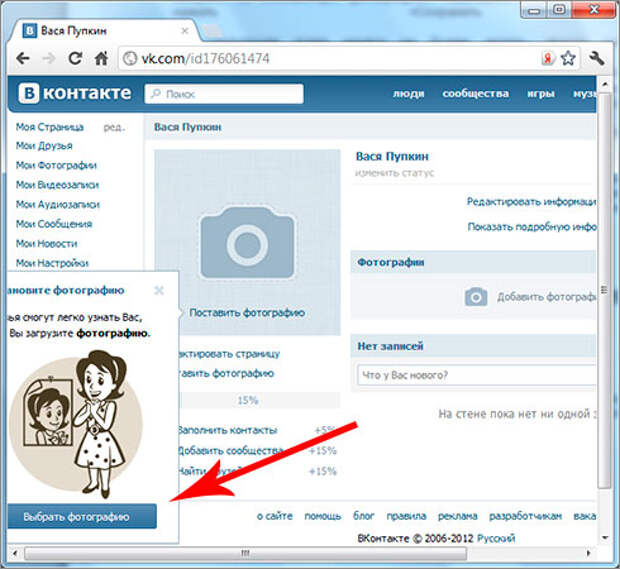
Перед этим введем лицензионный ключ для User Registration Pro. Вы найдете этот ключ на вкладке Лицензионные ключи в своей учетной записи WPeverest.
Скопируйте ключ и откройте Плагины >> Установленные плагины . Вставьте ключ в поле и нажмите Enter. Теперь у вас есть действующая лицензия для плана User Registration Pro.
После этого перейдите на Регистрация пользователя >> Внутренние номера .
Здесь найдите надстройку WooCommerce и нажмите кнопку Установить надстройку . Затем нажмите Активировать .
Вот так быстро вы установили и активировали надстройку WooCommerce для своего сайта WordPress.
3. Создайте регистрационную форму WooCommerce
Теперь пришло время создать пользовательскую регистрационную форму пользователя WooCommerce. Позже вы замените форму WooCommerce по умолчанию на эту.
Начните с перехода к Регистрация пользователя >> Добавить новый , и вы окажетесь в интерфейсе конструктора форм регистрации пользователя.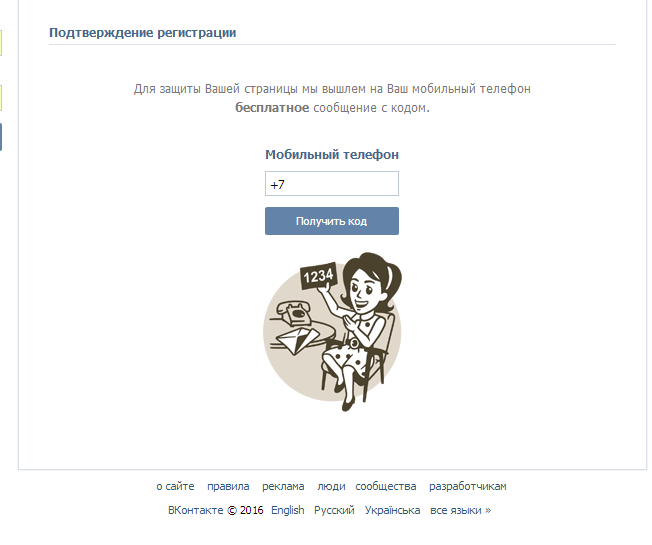
Сначала дайте вашей форме имя, например « WooCommerce Registration », щелкнув значок карандаша.
Форма имеет два поля по умолчанию справа: Электронная почта пользователя и Пароль пользователя . Вы можете перетащить любое другое поле, которое вам нужно, из Полей слева.
Регистрация пользователя предлагает множество настраиваемых полей, таких как Подтверждение пароля , Отображаемое имя , Дополнительный адрес электронной почты , Политика конфиденциальности и т. д. Таким образом, вы можете собирать любую важную информацию от своих клиентов.
You can even add the following billing and shipping address fields in the registration form:
WooCommerce Billing Address
- Billing Address
- Country
- First Name
- Last Name
- Company
- Address 1
- Address 2
- Town/City
- State/County
- Postcode/Zip
- Phone
- Separate Shipping
WooCommerce Shipping Address
- Shipping Address
- Country
- First Name
- Фамилия
- Компания
- Адрес 1
- Адрес 2
- Город
- Штат/округ
- Почтовый индекс/индекс
Кроме того, регистрация пользователя позволяет настроить каждую форму.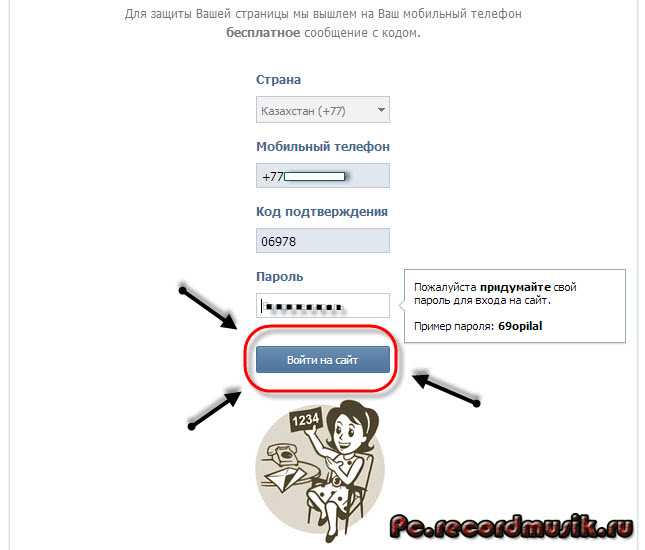 Просто нажмите на поле, которое вы хотите настроить, и его Опции поля появится слева.
Просто нажмите на поле, которое вы хотите настроить, и его Опции поля появится слева.
Вы можете редактировать поле Label , Description , Placeholder и так далее. Вы также можете добавить пользовательские классы CSS в дополнительных параметрах . Обратите внимание, что доступные параметры настройки могут различаться в зависимости от поля.
Когда форма заполнена, нажмите кнопку Создать форму вверху.
4. Настройка параметров регистрационной формы
Помимо построения формы, не менее важна настройка параметров формы. Вы найдете настройки General и Extras на вкладке Form Settings .
Общие: Общие настройки позволяют изменить параметры входа в систему, URL-адрес перенаправления, положение сообщения об успешном завершении и т. д.
Дополнительно: и т. д.
д.
Когда вы закончите редактирование, нажмите Форма обновления .
5. Замените регистрационную форму WooCommerce по умолчанию на пользовательскую
По умолчанию в вашем интернет-магазине будет отображаться регистрационная форма WooCommerce. Итак, вам нужно заменить форму по умолчанию на пользовательскую, которую вы создали на шагах выше.
Для этого откройте WooCommerce >> Настройки >> Аккаунты и конфиденциальность .
В разделе Создание учетной записи найдите параметр « Разрешить клиентам создавать учетную запись на странице «Моя учетная запись» » и поставьте галочку. Затем прокрутите страницу вниз и нажмите Сохранить изменения .
Точно так же, как мы включили регистрацию пользователя переднего плана в User Registration, вы должны сделать то же самое в WooCommerce. Это позволяет вашим клиентам регистрироваться с помощью регистрационной формы WooCommerce.
После этого откройте Регистрация пользователя >> Настройки >> WooCommerce . Выберите пользовательскую форму регистрации WooCommerce из раскрывающегося списка и отметьте Заменить опцию страницы регистрации . Вы даже можете синхронизировать эту форму со страницей регистрации оформления заказа WooCommerce, если вам нужно.
Наконец, нажмите Сохранить изменения . Теперь это заменит формы регистрации и входа по умолчанию на встроенную форму входа в систему регистрации пользователей и настраиваемую форму регистрации.
6. Настройка страницы «Моя учетная запись» WooCommerce
И WooCommerce, и регистрация пользователей имеют свои собственные предварительно созданные страницы «Моя учетная запись». Таким образом, это может вызвать конфликт, когда клиент перемещается по профилю своей учетной записи.
Чтобы избежать таких проблем, вы должны выбрать по умолчанию страницу «Моя учетная запись WooCommerce» или страницу «Моя учетная запись регистрации пользователя».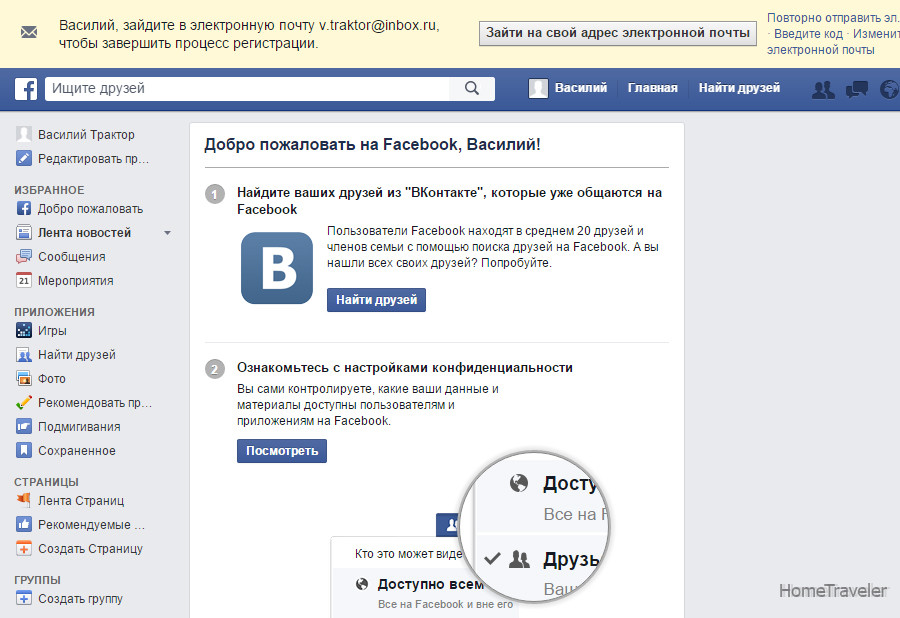
Мы рекомендуем использовать страницу «Моя учетная запись» в разделе «Регистрация пользователя», поскольку она имеет красивый макет, который легко настраивается.
Для этого откройте WooCommerce >> Настройки >> Дополнительно . В разделе Настройка страницы найдите параметр Страница моей учетной записи . В раскрывающемся списке выберите страницу «Моя учетная запись» регистрации пользователя и сохраните изменения.
Ваш интернет-магазин теперь будет отображать страницу учетной записи регистрации пользователя, когда покупатель входит в систему. На этом все готово!
Завершение
Поскольку поля формы в регистрационной форме WooCommerce по умолчанию настолько ограничены, вам необходимо создать пользовательскую форму с дополнительными полями. И регистрация пользователя — идеальное решение.
Позволяет добавить любые необходимые поля в регистрационную форму. Затем вы можете заменить форму по умолчанию пользовательской регистрационной формой, которую вы создаете с помощью регистрации пользователя.
Но это еще не все. Вы можете использовать этот фантастический многофункциональный плагин для предотвращения спам-регистраций, изменения URL-адреса входа по умолчанию, ограничения контента для пользователей и т. д.
Чтобы узнать больше о регистрации пользователей, посетите наш блог или официальную страницу документации. Кроме того, следите за нами в Twitter и Facebook, чтобы оставаться в курсе.
Поделись сейчас
Как зарегистрироваться в ВК с помощью почты. ВКонтакте Моя страница: регистрация и вход
Здравствуйте дорогие читатели блога! Сегодня мы поговорим о том, как правильно зарегистрироваться в ВК. ВКонтакте — одна из самых популярных социальных сетей в русскоязычном сегменте. На данный момент количество зарегистрированных пользователей составляет более 140 миллионов человек.
Давайте ответим на этот вопрос! Многие из вас, особенно те, кто сталкивается с этим сервисом впервые, задаются вопросом, как можно зарегистрироваться в ВКонтакте и зачем?
Создав свой профиль в этой социальной сети, вы сможете общаться со своими друзьями, одноклассниками, одноклассниками, заводить новых друзей.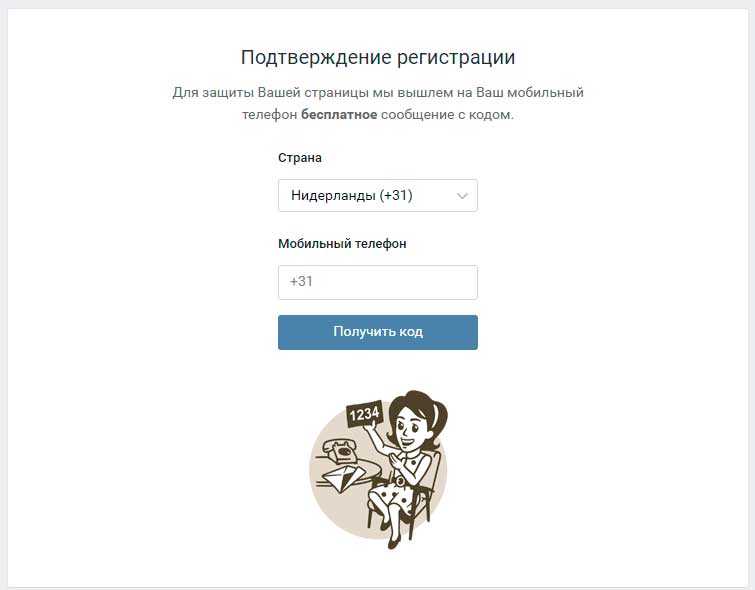 Кроме того, в этой социальной сети есть много интересных сообществ, где вы найдете полезную информацию на самые разные темы.
Кроме того, в этой социальной сети есть много интересных сообществ, где вы найдете полезную информацию на самые разные темы.
Важно знать, что регистрация в ВКонтакте бесплатная!
Ниже будет пошаговая инструкция, по которой вы легко сможете зарегистрироваться на этом сайте.
Создать новую страницу
Для этого зайдите на сайт с любого устройства: стационарный компьютер, мобильный телефон или планшет. До 2011 года вы могли зарегистрировать свою учетную запись по электронной почте.
На сегодняшний день такой возможности нет, и страница ВКонтакте привязана только к вашему номеру мобильного телефона. На один номер — один профиль. Это сделано для того, чтобы не заполнять ресурс множеством аккаунтов. Конечно, многие не хотят указывать свой мобильный. Но активировать страницу можно только введя номер мобильного телефона.
Для того, чтобы прямо сейчас создать новую страницу, просто перейдите по ссылке vk.com, где вам будет предложено зарегистрироваться.
Шаг 1 . Вводим свои данные.
В открывшемся окне необходимо ввести имя, фамилию и дату рождения. Данные необходимо вводить с большой буквы и без ошибок. Нажав на кнопку «Регистрация», мы переходим к следующему шагу.
Конечно, вы можете использовать вымышленные данные. Но тогда, если ваша страница заблокирована, вы не сможете ее восстановить, так как служба поддержки по разморозке часто просит прислать разворот паспорта с вашим фото и ФИО.
Шаг 2 . Вводим мобильный телефон.
Шаг 3
Введите полученные цифры в специальное поле и нажмите «Отправить код». Привязка к телефону нужна для того, чтобы в случае необходимости можно было восстановить доступ к профилю.
Бывает, что первая смс не приходит по разным причинам. Возможно, вы ошиблись при вводе номера телефона, тогда нажмите «Указать другой номер», исправьте цифры и попросите отправить код еще раз. Если все верно, то нажмите «Я не получил код».
Вам будет отправлено другое сообщение. И в открывшемся окне выберите либо «Не нужно, пришло СМС», если оно все-таки появилось, либо выберите второй вариант. Если вы не дождались сообщения, то служба поддержки предлагает звонок от робота, который может продиктовать нужную серию номеров. Затем нажмите на кнопку «Да, разрешить роботу позвонить».
Шаг 4 . Введите пароль и войдите на сайт.
После отправки кода появится поле с надписью «Пароль». Придумываем свой безопасный и надежный набор букв латинского алфавита и цифр. Вводим придуманный шифр в специальную ячейку и обязательно записываем в каком-нибудь надежном месте, чтобы не забыть. Есть даже специальные программы для сохранения паролей.
Обратите внимание, что под полем «Пароль» есть цветная линия, которая становится ярко-зеленой, если пароль надежный. При этом есть даже надпись о его качестве.
После выполнения всех действий нажмите «Войти». Вас поздравят и предложат ввести дополнительную информацию о себе.
Откроется окно с просьбой ввести адрес электронной почты. Я бы посоветовал вам сделать это, чтобы повысить безопасность вашего профиля. Но вы не можете сообщить по электронной почте. Выберите «Указать позже».
Вы зарегистрированы в своем профиле? Около. Сервис предоставляет вам еще одну услугу «Красивый адрес для вашей страницы». Его можно придумать самостоятельно или выбрать из представленных.
Теперь вы входите на свою страницу ВКонтакте. Вы можете спокойно пользоваться социальной сетью: редактировать свой профиль, загружать фотографии, слушать музыку, также вы можете добавлять свои аудио и видео файлы, а также вступать в сообщества, подписываться на уведомления от них, искать своих друзей и заводить новых.
Регистрация без номера телефона
Некоторые хотят заново завести профиль в ВК. Часто кто-то из них хотел бы начать без настоящей фамилии, а использовать никнейм.
Проанализировав информацию с разных сайтов о том, можно ли создать вторую страницу в ВК без номера телефона, и попробовав некоторые из предложенных способов, я пришел к следующим выводам.
Через Facebook и Анонимайзер
Разработчики ВКонтакте предлагают зарегистрироваться через Facebook, где можно создать профиль с помощью электронной почты.
Но увы! Снова требуется мобильный.
Особо продвинутые утверждают, что с помощью анонимайзера можно обмануть систему, и ВК распознает вас как иностранного гостя. Тогда через Facebook разрешено регистрироваться только по адресу электронной почты.
С помощью виртуального мобильного номера
Также может быть, что вам нужно создать вторую страницу ВКонтакте. В этом случае вы можете приобрести виртуальный номер телефона через разные сервисы.
Я прочитал много отзывов, пытаясь найти для вас работающую бесплатную услугу виртуального номера, но понял, что такую услугу никто не предоставляет.
Но есть и хорошие новости — регистрационный номер стоит совсем немного. Среди платных сервисов наибольшей популярностью пользуется Smska.net.
Вы можете зарегистрироваться в сервисе, заполнив простую форму. После подтверждения электронной почты, а также оплаты вы можете выбрать сеть или сайт, в котором собираетесь его использовать. Обратите внимание, что стоимость для каждого сайта разная.
В ячейке для социальной сети ВКонтакте часто написано «0 шт.». Не бойся! Придется немного подождать (минут 20-30), ситуация изменится. Но тогда не зевай! И действовать быстро. Виртуальные номера активно разбирают как горячие пирожки.
Получив заветный набор цифр, мы очень быстро регистрируем нового пользователя в ВК. У нас есть 20 минут. Итак, заходим на страницу ВКонтакте, используем полученный на сервисе номер и нажимаем «Получить код».
На этой странице ждем код подтверждения.
Заключение
Одним из эффективных способов считается создание учетной записи с использованием виртуального мобильного номера.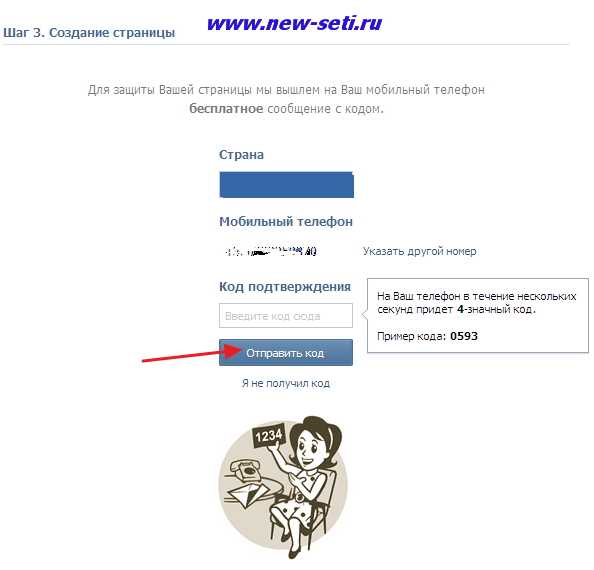 Этот номер невозможно отследить. Его главное преимущество — анонимность. Следует отметить, что есть и недостатки. В случае потери доступа к используемому сервису восстановить доступ к странице будет невозможно.
Этот номер невозможно отследить. Его главное преимущество — анонимность. Следует отметить, что есть и недостатки. В случае потери доступа к используемому сервису восстановить доступ к странице будет невозможно.
Подводя итоги, скажу, что раньше процесс регистрации ВКонтакте был проще, чем сейчас. Но, конечно, и сейчас можно обойти некоторые ограничения. В любом случае это запрещено правилами социальной сети ВК, и страницу могут заблокировать.
Надеюсь, эта статья была вам интересна и полезна. Если вдруг что-то было непонятно или у вас есть вопросы, то вы всегда можете задать их в комментариях. Буду рад ответить. Всем удачи!
« В Контакте с » на протяжении длительного периода времени занимает лидирующие позиции среди самых популярных социальных сетей не только в РФ, но и в странах бывшего СНГ. Количество реальных пользователей этого ресурса растет с каждым днем параллельно количеству фейковых аккаунтов, предназначенных для рекламных спам-рассылок или сетевого троллинга. Поэтому администрация В контакте с » еще в 2012 году решили отменить регистрацию новых пользователей через электронную почту. С этого момента для создания страницы стало необходимо привязывать текущий номер мобильного телефона.
Поэтому администрация В контакте с » еще в 2012 году решили отменить регистрацию новых пользователей через электронную почту. С этого момента для создания страницы стало необходимо привязывать текущий номер мобильного телефона.
Как зарегистрироваться в ВК без номера телефона. Эта проблема беспокоит многих активных пользователей, которые занимаются сетевым бизнесом и предпочитают анонимный серфинг в Интернете. Пути ее решения будут подробно рассмотрены в следующем тексте.
Способы зарегистрироваться в вк без номера телефона
Следует отметить, что на самом деле регистрация Вконтакте без номера телефона является весьма проблематичной задачей. Однако систему вполне можно обмануть, используя виртуальный номер или через действующий аккаунт в социальной сети « Facebook ». Возможна привязка новой страницы к сим-карте, на которую был зарегистрирован предыдущий аккаунт, однако этот способ чреват различными проблемами с главной страницей.
Как зарегистрировать несколько страниц в вк на один номер телефона
Процесс регистрации нового аккаунта с привязкой к старому номеру телефона начинается со стандартного заполнения анкеты, в которой указываются: фамилия, имя, пол, дата рождения. Дальнейшие шаги выглядят так:
В результате описанных действий можно будет приобрести две страницы, привязанные к одному мобильному номеру. Подобную процедуру можно проводить дважды в течение одного месяца.
Регистрация с виртуальным номером
Следующая информация подскажет как создать страницу » В контакте с ‘ без номера телефона. Существует множество сервисов, которые предлагают услуги виртуального номера для приема SMS-сообщений. Среди лучших программных продуктов такого рода – международный интернет-сервис Pinger . Пошаговый алгоритм регистрации на данном ресурсе следующий:
В результате выполнения описанных выше действий должен появиться список телефонных номеров, из которого остается выбрать наиболее понравившийся.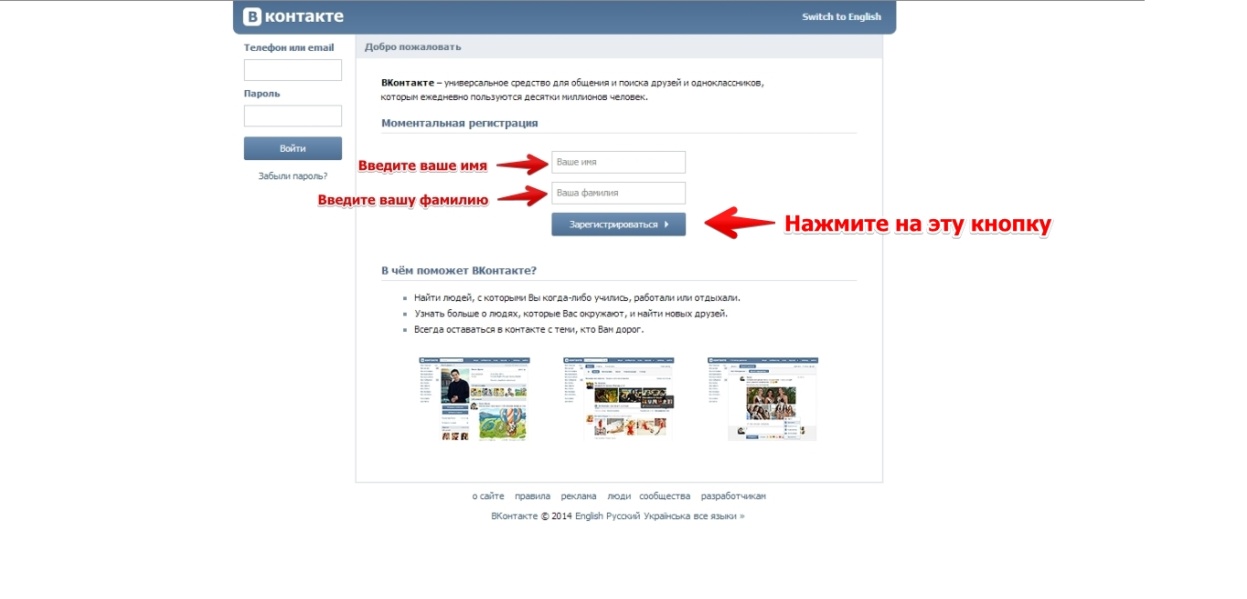
Для просмотра выбранного виртуального номера мобильного телефона необходимо зайти в « Опции », где будут находиться все входящие СМС сообщения.
Теперь посмотрим, как зарегистрироваться « В контакте с » без номера телефона чтобы система автоматически не заблокировала новый профиль. Для этого при выборе страны рекомендуется указывать Соединенные Штаты Америки, международный код которых «+1». К наиболее значимым преимуществам этого метода можно отнести высокую степень анонимности, так как факт использования виртуального номера практически недоказуем.
У этого варианта есть и достаточно серьезный недостаток, а именно невозможность восстановления страницы в случае потери доступа к интернет-порталу www.pinger.com.
Регистрация через социальную сеть «Facebook»
Регистрация в ВК без номера телефона в настоящее время доступна через существующий профиль в « Facebook ».
Однако есть один нюанс: такая синхронизация рассчитана исключительно для европейских и американских пользователей
Чтобы обойти это ограничение, вам необходимо изменить данные IP-адреса, установив расширение VPN или настроив прокси. Дальнейший алгоритм регистрации следующий:
Дальнейший алгоритм регистрации следующий:
Для регистрации в Facebook Все, что вам нужно, это учетная запись электронной почты. При создании нового профиля на Facebook специально для регистрации ВК рекомендуется указывать настоящие фамилию и имя, иначе система может отказать в создании подозрительного аккаунта.
Регистрация по поддельному телефону
Есть вариант: как зарегистрироваться в ВК без телефона, имея домашний телефонный аппарат. Указав номер города при заполнении соответствующего поля в момент создания новой учетной записи, робот автоматически определит, что доставить SMS-сообщение указанному абоненту не удастся. Поэтому он позвонит на домашний телефон и продиктует цифры пароля, необходимые для завершения процесса регистрации. Вы можете использовать этот метод неоднократно.
Альтернативный вариант — сторонняя сим-карта, взятая напрокат у знакомого. Однако восстановить профиль в случае утери пароля будет весьма проблематично.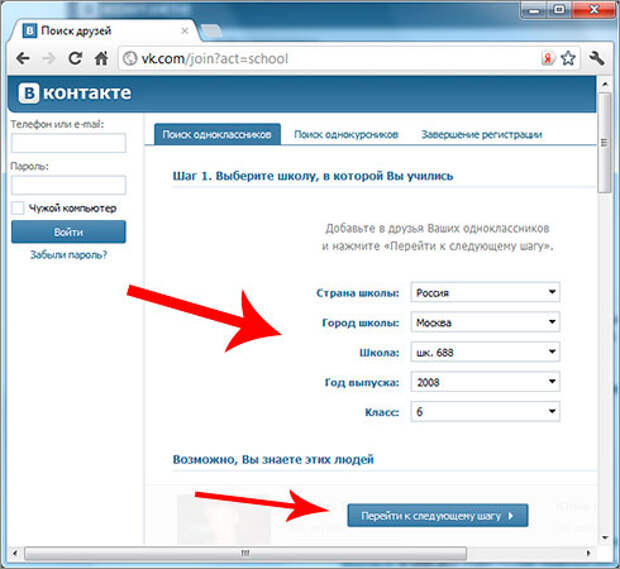
Как создать страницу в
ВК без номера: альтернативные способыЕсли по каким-то причинам вышеуказанный вариант с использованием виртуального номера Пингер реализовать не представляется возможным, стоит воспользоваться услугами аналогичных сервисов , которые бывают как платными, так и бесплатными. Например, портал под названием СМСка имеет русскоязычный интерфейс и предоставляет каждому абоненту уникальный номер. Из недостатков — необходимость внесения символической суммы за право пользования виртуальным телефоном.
Заключение
В этой статье вы узнаете, как зарегистрироваться на VC , не имея бесплатного номера телефона. Грамотно комбинируя описанные выше способы, вы сможете создать практически неограниченное количество новых профилей в вк для накрутки репостов, лайков и количества просмотров.
Похожие видео
Хотите ? В то же время, чтобы ВКонтакте регистрация была легкой и быстрой? Тогда внимательно прочитайте эту статью-инструкцию! Здесь вы найдете исчерпывающую информацию о том, как пошагово осуществить бесплатную регистрацию контактов .
Итак, для начала определимся что вам нужно:
1. Желание зарегистрируйтесь прямо сейчас
2. Мобильный телефон
3. Собственно компьютер с которого вы регистрируетесь в контакте свободен.
4. 3,5 минуты чистого времени, ни секундой больше!
Перейти на официальный сайт. Перед вами откроется следующая страница:
Теперь достаточно ввести в отмеченные на изображении поля (собственное имя и реальную фамилию), а затем нажать на синюю кнопку «Регистрация ВКонтакте»:
Отличный! Все просто – на открывшейся странице следует указать свой реальный номер мобильного телефона (на него придет код подтверждения регистрации по смс). Имейте в виду, что зарегистрироваться бесплатно может каждый. Поэтому СМС СОВЕРШЕННО БЕСПЛАТНА:
После того, как телефон уведомит вас о смс, откройте его и введите полученный код в поле, как показано на изображении выше.
При правильном вводе регистрация в контакте бесплатно практически завершена! Достаточно придумать надежный пароль и ввести его в появившуюся форму, как показано на примере:
Не вводите слишком банальный, легко угадываемый и угадываемый пароль! В случае сомнений лучше использовать комбинацию букв и цифр, как в примере:
Замечательно! Вы искали ответ на вопрос: Запись в контакте прямо сейчас ? Тогда поздравляем! Вы успешно прошли эту простую (согласна) процедуру.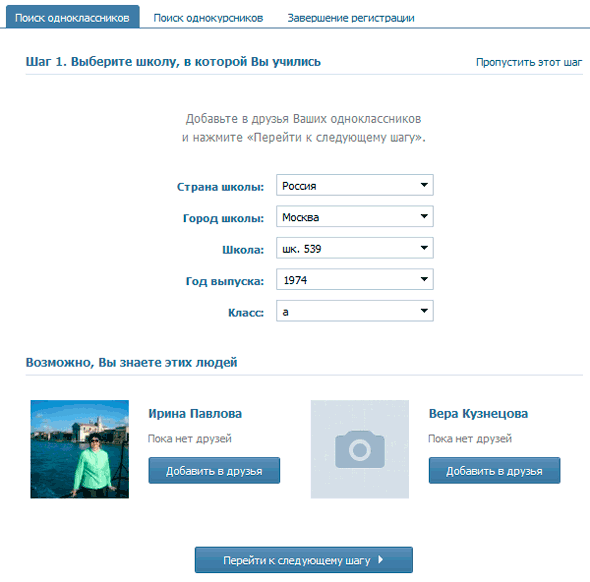 Осталось только выполнить пару нехитрых формальностей, которые описаны ниже.
Осталось только выполнить пару нехитрых формальностей, которые описаны ниже.
Собственно, если вы хотели зарегистрироваться вконтакте бесплатно прямо сейчас , то наверняка искали в интернете что-то вроде этого:
Как видите, вы четко понимаете, что этот сайт является социальной сетью, основанной на общении по интересам. Поэтому вам нужно как можно быстрее найти людей для онлайн-чата. Поэтому вы сможете найти своих бывших (или нынешних) коллег, одноклассников и даже однокурсников! Вам просто нужно выбрать сначала штат, затем город учебы и так далее, пока не найдете своих друзей и коллег:
Если по какой-то причине вы не хотите этого делать, не беда! Во всех предложенных вариантах поиска нажмите Пропустить поиск.
Ну вот и миссия Регистрация в контакте новая страница » (или, как говорят некоторые пользователи, процедура « Контакты моя страница регистрация «) успешно завершена! Теперь вы можете настраивать личную страницу по своему вкусу: загружать собственные фото, добавлять видео, аудиоинформацию (кстати, даже можно), вступать в сообщества и клубы по интересам, находить интересных людей, получать много нового и полезного!
Как видите зарегистрироваться в контакте реально сделать это менее чем за 5 минут, а обученные люди делают это за секунды! Удачи!
В контакте с
Одноклассники
Современный человек уже не представляет свою жизнь без социальных сетей.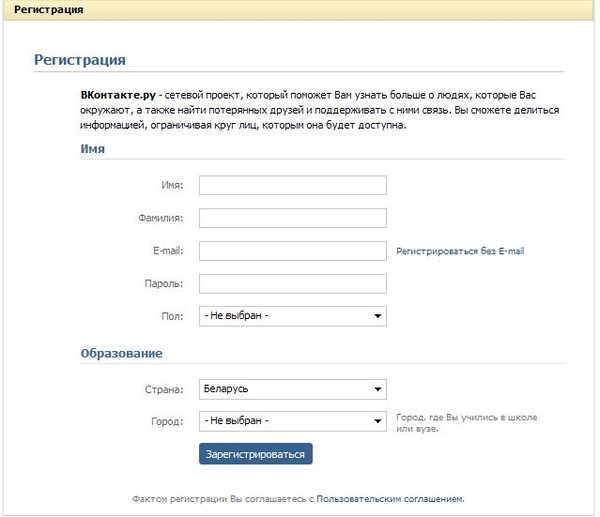 Любой из них, в том числе сайт ВКонтакте, открывает перед людьми безграничные возможности: здесь можно заниматься самообразованием, вести бизнес, назначать встречи, знакомиться с интересными людьми. Кроме того, это уникальное хранилище изображений, документов, аудиофайлов. Рано или поздно у каждого возникает вопрос: как зарегистрироваться в контакте? Это очень просто. Эта сеть понятна, многофункциональна, а регистрация в ней осуществляется в течение нескольких минут.
Любой из них, в том числе сайт ВКонтакте, открывает перед людьми безграничные возможности: здесь можно заниматься самообразованием, вести бизнес, назначать встречи, знакомиться с интересными людьми. Кроме того, это уникальное хранилище изображений, документов, аудиофайлов. Рано или поздно у каждого возникает вопрос: как зарегистрироваться в контакте? Это очень просто. Эта сеть понятна, многофункциональна, а регистрация в ней осуществляется в течение нескольких минут.
В настоящее время зарегистрироваться на сайте можно только введя свой номер телефона. Это сделано для обеспечения безопасности многочисленных посетителей социальной сети. Каждый профиль привязан к определенному номеру, чтобы пользователь знал об активности на своей странице и мог вовремя принять меры в случае взлома. Однако каждый имеет право зарегистрироваться, используя только электронную почту, хотя администраторы настоятельно рекомендуют привязываться к номеру.
Регистрация через почту
Если пользователь не хочет указывать личный номер телефона, то это правило можно обойти.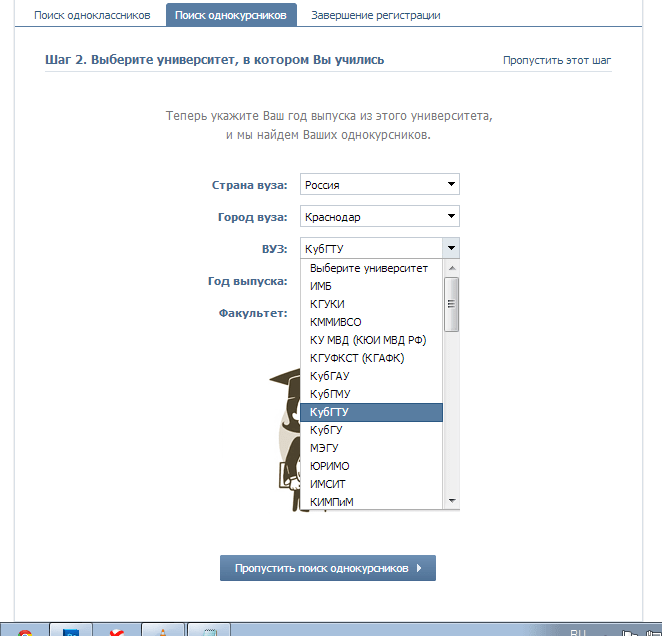
Иногда пользователю необходимо создать две страницы, но подключить их к одному номеру телефона по правилам ВКонтакте не представляется возможным. Есть способы обойти это ограничение.
Например, специально для решения подобных задач были созданы приложения, генерирующие виртуальные номера (скажем, утилита Pinger). Вы можете ввести созданный ею номер в пустое окно при регистрации и получать уведомления. Стоит обновить FlashPlayer, чтобы приложение работало без нареканий. В целом пользоваться удобно, сложностей обычно не возникает. Что делать дальше?
- Нажмите кнопку «Создать учетную запись» (обратите внимание, что приложение на английском языке).
- Введите имя пользователя, пароль, адрес электронной почты для входа.

- Пройдите капчу и поставьте галочку, чтобы указать, что вы ознакомились с правилами.
- Нажмите «Создать» и введите почтовый индекс, чтобы программа могла создать соответствующий номер.
- Нажмите «Найти» и подождите. Применение, чтобы предложить возможные номера.
Из множества вариантов можно выбрать наиболее удобный. Изменить номер уже будет невозможно. После окончательного выбора можете смело использовать его в процессе регистрации на сайте ВКонтакте.
Регистрация с телефона
Регистрация с помощью смартфона абсолютно проста и не вызовет затруднений. Вам необходимо открыть браузер и сделать следующее:
- зайти на официальный сайт и нажать на кнопку «Моментальная регистрация»;
- введите информацию о себе;
- распечатать номер телефона
- получить СМС-сообщение с кодом доступа и ввести его в пустое окно;
- придумайте надежный и запоминающийся пароль для своего аккаунта.
Пароль следует выбирать не слишком сложный для понимания, но и не очевидный, чтобы мошенники не смогли получить доступ к странице (как правило, используются латинские буквы и цифры).

